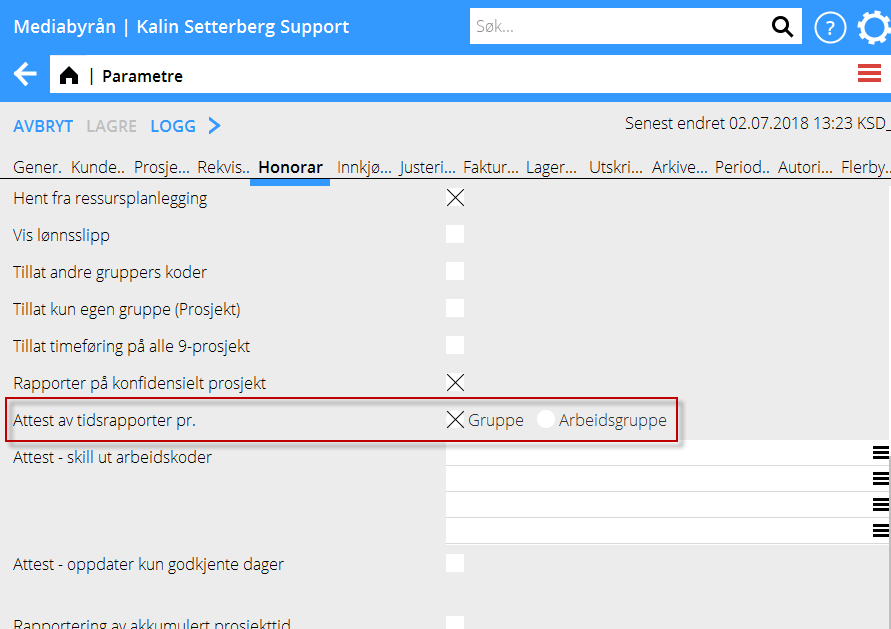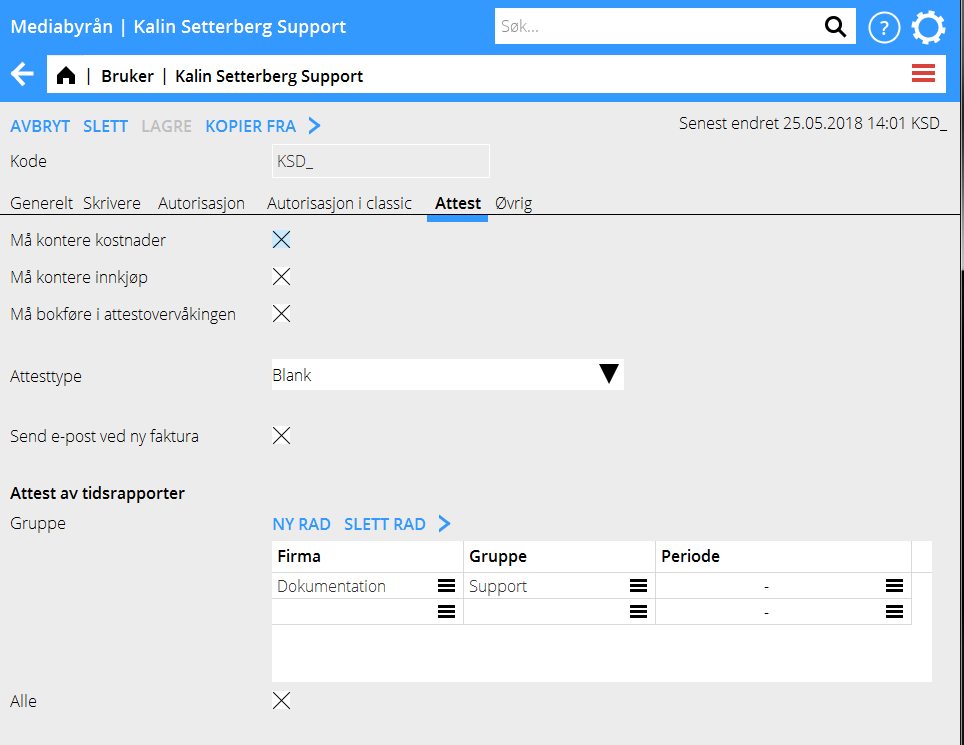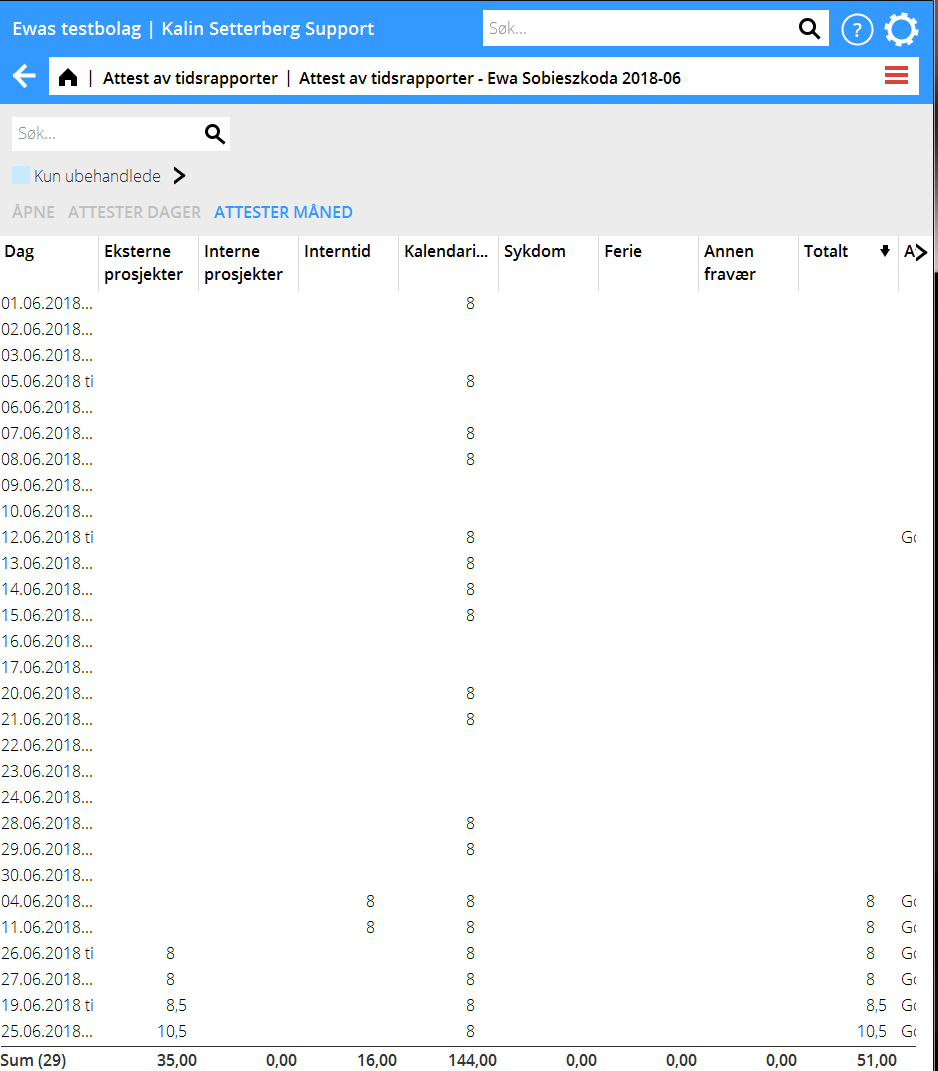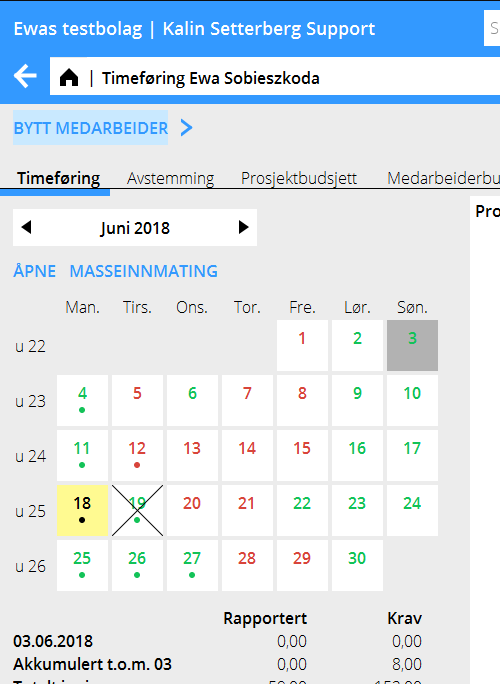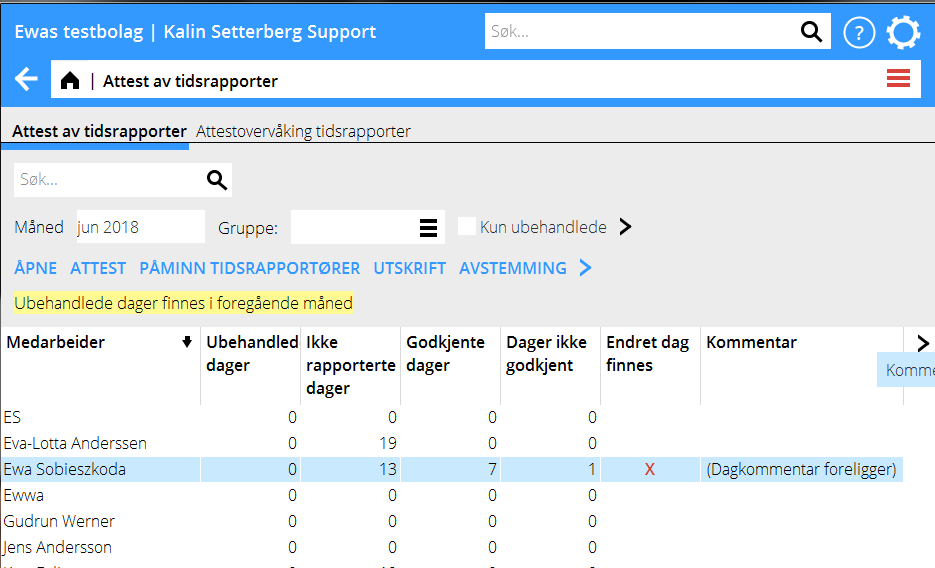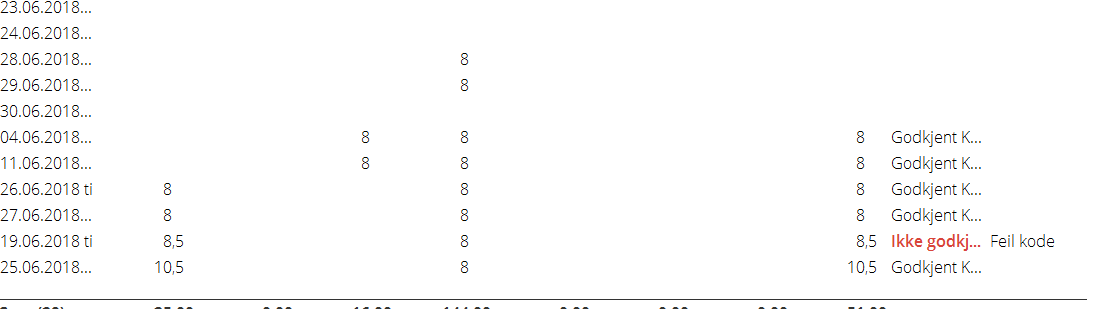Difference between revisions of "Time report approval/nb"
| Line 8: | Line 8: | ||
== Å komme i gang == |
== Å komme i gang == |
||
| + | Sett autorisasjonene slik at attestanene har tilgang til Attest av tidsrapporter. Dette gjøres i autorisasjonsmatrisen i System/Autorisasjon under Prosjektregnskap/Registrering/Attest av timerapporter og Overvåke tidsrapporter. |
||
| − | <div class="mw-translate-fuzzy"> |
||
| + | Sett følgende parametere i {{pth|Grunnregistre/PRO/Parametere}}: |
||
| − | Gi først de personer som skal attestere tidsrapporter autorisasjon til dette. Det gjøres i System: Autorisasjon/Prosjektregnskap/Registrering/Attest av tidsrapporter. |
||
| − | </div> |
||
{| class=mandeflist |
{| class=mandeflist |
||
Revision as of 13:50, 27 April 2023
Contents
Generelt
Attestering av tidsrapporter kan eksempelvis anvendes av avdelingssjefer for å attestere tidsrapportene til medarbeiderne sine. Det er mulig å innstille systemet slik at bare attesterte tidsrapporter oppdateres.
Å komme i gang
Sett autorisasjonene slik at attestanene har tilgang til Attest av tidsrapporter. Dette gjøres i autorisasjonsmatrisen i System/Autorisasjon under Prosjektregnskap/Registrering/Attest av timerapporter og Overvåke tidsrapporter. Sett følgende parametere i Grunnregistre/PRO/Parametere:
| Approval of time report per | Select whether the approving shall be per Group or per Working team. Days reported but not approved |
|---|---|
| Approval sort out job codes | Here you can sort out single fee codes, to be shown in separate columns in the Watch list |
| Approval Update only approved days | If you update time reports manually, you can make a setting that only approved time reports can be updated. |
Autorisasjon
Oppgi hvilken eller hvilke grupper/arbeidsgrupper brukeren skal være autorisert til å attestere i Grunnregister/Generelt/Brukere. I eksempelet neden er Gruppe valgt i parametrene
Et kryss i feltet Alle betyr at alle medarbeidere, uansett gruppe eller arbeidsgruppe, kan velges.
I Attest av tidsrapporter kan attestanten siden velge den gruppe/arbeidsgruppe han eller hun ska attestere tidsrapporter i. I eksempelet neden er det gruppe som er innstilt i parametrene. Attestanten kan bare se de grupper han/hun er autorisert til.
Attest av tidsrapporter
Attest av tidsrapporter ligger under Prosjekt. Angi år og måned i feltet Måned, ellers syns ikke medarbeiderne i listen.
Kolonnene viser følgende:
| Ubehandlede dager | Dager som er rapporterte men ikke attesterte |
|---|---|
| Ikke rapporterte dager | Antall dager som ikke er ferdigrapporterte, dvs. ikke oppfyller kravet eller er ferdigmarkert |
| Godkjente dager | Dager som er attesterte og godkjente |
| Ikke godkjente dager | Dager som er attesterte med ”ikke godkjent” |
| Endret dag finnes | Indikerer at en dag har endrets etter at den blitt attestert |
Øvrige funksjoner:
| Påminn tidsrapportører | Ett mail sendes til tidsrapportørene med ikke godkjente dager |
|---|---|
| Utskrift | Tidsrapporter kan skrives ut. For dette kreves en særskilt utskriftsmal, kontakt Kalin Setterberg for mer informasjon |
| Avstemming | En overblikk over alle kalendarier til medarbeidere. Samme liste som i Prosjekter: Rapporter/Avstemming Tid. |
Titt på en tidsrapport
Marker en medarbeider og klikk på Åpne for å se hvordan hun/han har rapportert. Da vises følgende:
Kolonnene oven henter informasjon fra følgende:
| Eksterne prosjekter | Prosjekter prosjektsort E (ekstern), G (gruppefelles) og J (spekulasjon) |
|---|---|
| Interne prosjekter | Prosjekter med prosjektsort I (intern) |
| Interntid | Kostnadskategori 90 (ikke prosjektrelatert) |
| Sykdom | Kostnadskategori 96 |
| Ferie | Kostnadskategori 93 |
| Øvrig fravær | Kostnadskategori 91, 92, 94, 95, 97 og 98 |
| Totalt | Viser totalt antall rapporterte timer |
| Kalendarium | Viser rapporteringskravet for medarbeideren |
| Attest | Viser hvilke dager som er behandlede dvs. godkjente eller ikke godkjente. Feltet er markert med brukere og tid for attest. |
| Kommentar | Mulighet att skrive en kommentar ved attest. |
Du kan åpne en enkelt dag for å se på hvilke prosjekter og arbeidskoder timene er rapporterte på.
Attestering
Du kan attestere enkelte dage ved å markere dem og bruke Attester dager, eller en hel måned med knappen Attester måned. I begge fallen vises følgende felt, der du kan godkjenne eller underkjenne en dag og skrive kommentar.
I en åpen tidsrapport for en dag kan du kun attestere den dagen. En dag som ikke har blitt godkjent markeres med et kryss i Marathon Tid:
Meld medarbeideren
Du kan sende e-post til medarbeidere som har ikke godkjente dager. Klikk på feltet Påminn tidsrapportører i listen med alle medarbeidere.
Utskrift
Med knappen Utskrift kan du skrive ut en liste med alle tidsrapporter for valgt måned og gruppe. Husk på at du trenger en utskriftsmal for dette- kontakt Kalin Setterberg for å bestille en.
Endringer
Dersom en medarbeidere endrer i tidsrapporten sin på en allerede attestert dag vises det på to måter. Det ene er et rødt kryss i kolonnen Endret dag finnes.
Det andre er en rød tekst i Attest -kolonnen i medarbeideren sin tidsrapport.
Attestovervåking tidsrapporter
I Attestovervåking tidsrapporter kan økonomiavdelingen overvåke attesteringen av tidsrapporter. Foruten de funksjoner som er beskrevet under Attest av tidsrapporter finnes følgende:
| Påminn attestanter | Sender et nyt påminnelsesmail til attestanter som har ubehandlede dager i perioden. Velg med et kryss pr. rad/attestant, hvilke som skal påminnes. Alle attestanter er avkryssede som default. |
|---|